如何将蓝牙音箱连接到电脑?

便携式蓝牙音箱每年都越来越受到 PC 用户的欢迎。轻松连接的设备不会占用太多空间,但它们总能让您获得美妙的声音。


特点
笔记本电脑、智能手机和平板电脑等便携式设备通常带有相当弱的内置扬声器,既无法达到足够的音量,也无法应对低频。在这种情况下,额外购买一个便携式蓝牙扬声器更为合理,然后将其连接到台式电脑、笔记本电脑或类似设备。
通常,该列在内置电池或传统电池的帮助下工作。

无论安装了哪种操作系统(Windows 7、Windows 10、Windows 8 甚至 Vista),都可以将其连接到 PC。 大多数情况下,由于现代笔记本电脑中存在内置蓝牙发射器,两个设备被“连接”,但也可以使用电线或适配器连接到更多“老化”设备。如果我们考虑小工具本身, 绝对任何型号都适合听音乐:罗技、JBL、Beats、小米等。




连接过程
您可以将蓝牙扬声器连接到配备任何操作系统的计算机,但通常会选择其中两个 - 视窗 7 和视窗 10。 两个选项中“建立联系”的过程略有不同。据专家介绍, 在 Windows 10 中设置列更容易。

到 Windows 7
要将蓝牙扬声器连接到配备 Windows 7 的设备,请先直接打开扬声器。激活设备后,需要将其置于连接模式——即能够“连接”到其他具有蓝牙传输功能的设备。通常,为此,按下标有蓝牙的键或电源按钮几秒钟。如果色谱柱上的指示灯频繁闪烁,则说明程序已正确执行。接下来,在计算机上,在任务栏的右侧,使用右键激活蓝牙按钮。
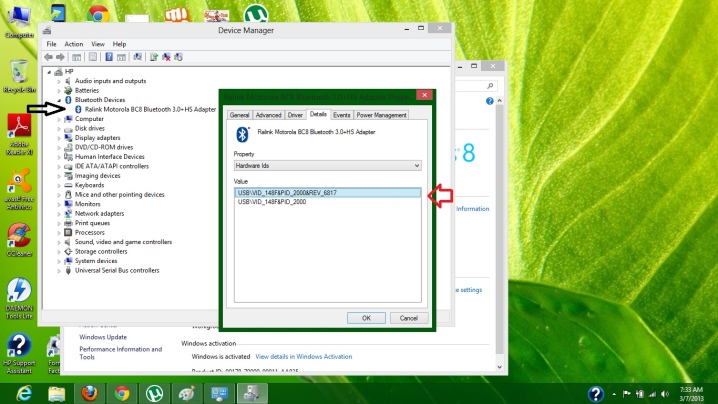
单击鼠标时,将打开一个窗口,您需要在其中选择“添加设备”项。 如果一切都正确完成,屏幕上将出现一个窗口,其中将指示所有可以连接的设备。 从列表中选择您的无线扬声器后,您需要单击它,然后单击“下一步”按钮。在下一阶段,系统将自行配置小工具,之后它会通知扬声器已连接并可用于收听。在这种情况下,音乐应立即通过无线扬声器播放。
如果播放尚未开始,您可以右键单击任务栏上的扬声器图像,然后选择“播放设备”部分。

通过在所使用的蓝牙设备上再次单击鼠标右键,您必须激活“设为默认值”项。
到 Windows 10
连接无线蓝牙小工具首先打开计算机上的开始菜单并选择 “参数”部分.接下来,您需要移动到 “设备” 然后点击题词旁边的加号 “添加蓝牙或其他设备”。 在下一阶段,小工具本身被激活并且必须切换到连接模式。
有必要确保设备的指示灯开始主动闪烁 - 这表明其他设备可以检测到该列并连接到它。通常,按下带有蓝牙图标的按钮或电源按钮几秒钟,但具体操作取决于所使用的型号。

当扬声器指示灯开始闪烁时,您可以返回计算机并将其设置为发现可以通过蓝牙连接的设备。这是通过选择要添加的设备类型来完成的。在出现的列表中,您需要单击现有扬声器的型号并等待窗口出现,通知您无线扬声器系统已成功连接。 如果您单击“完成”按钮,那么声音很可能会立即开始播放。
如果您关闭扬声器,声音将继续通过内置扬声器或通过电缆连接的扬声器。

如果遇到声音问题,可以尝试自己在设置中选择无线音箱。为此,请单击任务栏上的扬声器图标,然后激活“打开声音设置”项。在出现的窗口中,在上面标有“选择输出设备”的框中选择了蓝牙设备。
应该提到的是,Windows 10 操作系统的最新更新之一可以根据正在运行的程序将声音输出到不同的设备。 例如看电影时,使用内置扬声器,在扬声器上进行听音乐。此功能的实现在“设备和应用程序音量设置”部分进行,其中每个程序设置自己的音频播放选项。
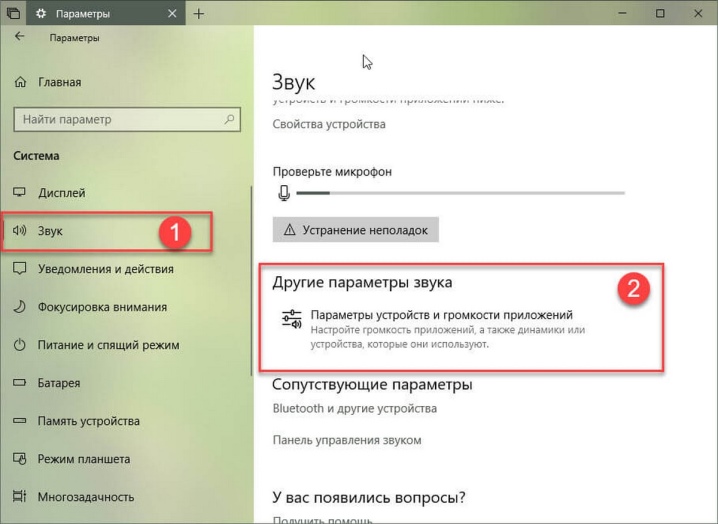
如何通过电线连接?
便携式扬声器,即使它能够通过蓝牙系统接收数据,也可以使用电线 - 无论是台式电脑还是现代笔记本电脑。 但是,为此,扬声器本身必须具有标记为 AUDIO IN 或 INPUT 的音频输入。 通常使用 3.5 毫米插孔电缆,但扬声器输入可能有 2.5 毫米参数。这种电线通常包含在便携式扬声器中。在这种情况下,连接变得更加简单:电缆的一端插入适当的扬声器连接器,另一端连接到笔记本电脑、PC 或其他便携式设备的音频输出。

声音将通过便携式设备传输,直到它被关闭,或者直到操作系统设置被更改。还应该提到的是,使用的电缆最初可以焊接到扬声器的一端,因此在紧急情况下可以简单地解开。如果用户找不到计算机的音频输出,他应该 注意位于主机后面板上的绿色或浅绿色插座。

可能的问题
连接蓝牙小工具时,用户经常会遇到同样的问题。例如,尽管 PC 和音频设备之间有“接触”,但可能根本没有音乐。在这种情况下,您应该首先确定问题是在列还是在计算机本身。为了检查音频设备,它必须通过蓝牙连接到另一个设备,例如智能手机。 如果正在播放音乐,那么问题的根源在于计算机本身。

要再次检查,您应该尝试通过蓝牙将播放设备连接到它,例如另一个扬声器。如果在这两种情况下都播放音乐,则问题出在连接本身,您只需使用电缆即可消除它。如果另一个扬声器不传输音频,则蓝牙驱动程序可能已过时。您可以更新它以纠正这种情况。



在许多情况下,计算机看不到扬声器或没有连接到它,因为蓝牙本身在两个设备之一上被禁用。通过任务管理器检查模块的操作。有时,PC 根本无法检测到可用设备列表中的列,因此无法连接到它。通过单击位于任务管理器顶部栏的“更新硬件配置”图标解决了该问题。 如果重启后蓝牙模块仍无法打开,则需要购买新的连接适配器。
如果没有声音,问题可能出在音柱本身——例如,如果扬声器坏了或板子烧坏了。


检查音频设备的电量以及确保没有电磁干扰非常重要。 我们千万不要忘记,蓝牙连接通常会设置密码,而立柱上设置的密码必须从制造商处获得。
JBL 蓝牙扬声器能够安装特殊应用程序以连接到计算机、智能手机或笔记本电脑。下载后,用户将能够逐步连接两个设备,并设置连接所需的密码并更新驱动程序固件。同样,在应用程序中,您可以找出主设备看不到音频设备的原因。顺便说一句,有时问题可能在于计算机找到错误的列,这是必需的,或者根本不显示任何内容。其中 通过蓝牙快速检测到其他设备并立即准备好连接。
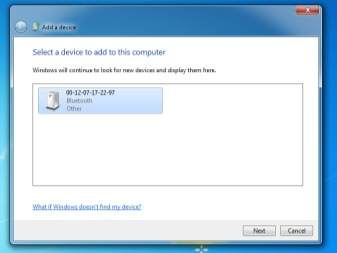
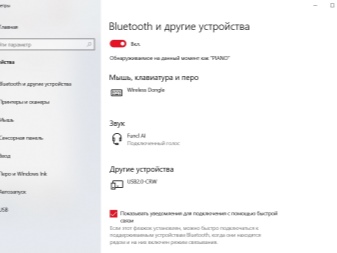
纠正目前的情况 您只需要在音频设备上重新启动蓝牙即可。 如果这没有帮助,那么您可以先通过智能手机或平板电脑连接来重命名该列,然后再次重置连接。通过在计算机上重新开始搜索已连接设备,您已经可以“连接”所需的小工具。如果用户不确定色谱柱的确切名称,您必须联系制造商或在说明中查找所需信息。
另外,您应该澄清驱动程序的阶段性更新,因为它可能是解决问题的“关键”。为此,您必须同时按下 Windows 和 S 键,然后在出现的“设备管理器”窗口中驱动。进入此部分后,您必须选择蓝牙菜单,这通常是列表中的第一个。
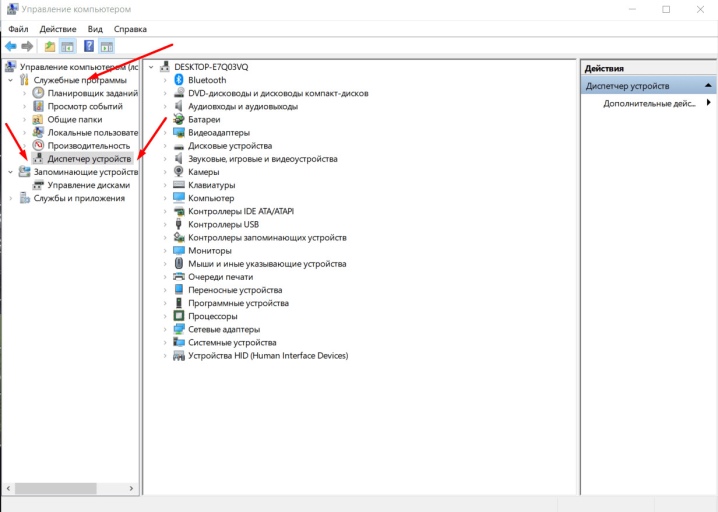
单击鼠标右键将有机会转到“更新驱动程序”部分。作为这些步骤的结果,系统本身将在 Internet 上找到更新,顺便说一下,必须连接这些更新,然后将它们安装在计算机上。更新驱动程序的另一种方法是使用从 Internet 下载或从相应商店以安装磁盘格式购买的实用程序。

如何将蓝牙扬声器连接到笔记本电脑,见下文。













评论发送成功。